Apple đã có những bước cập nhật khá là tiện nghi dành cho các tín đồ sử dụng i
Pad và i
Phone, một trong số đó phải kể đến là nút Home ảo (Assistive
Touch), nhưng thực sự bạn đã hiểu hết toàn bộ về công dụng của nút Home ảo này chưa? Nếu chưa thì đừng lo lắng, Dưới bài viết này Minh Tuấn Mobile sẽ chỉ cho bạn cách bật nút Home ảo trên i
Pad hoặc trên i
Phone, cùng theo dõi thêm nhé.
Bạn đang xem: Cách bật nút home ảo trên ipad
Assistive
Touch là gì?
Assistive
Touch (nút Home ảo) là tính năng được Apple tích hợp vào các sản phẩm sử dụng i
OS, tính năng này hỗ trợ cho người dùng thay thế cho nút Home vật lý, lý do là giúp trải nghiệm tốt hơn cũng như giảm thiểu khả năng hư hỏng của nút Home.Có rất nhiều người dùng i
OS gặp khó khăn khi sử dụng nút Home vật lý, lúc này với nút Home ảo bạn sẽ chẳng cần phụ kiện gì để có thể sử dụng được nút Home, nút Home ảo còn có rất nhiều chức năng khác tích hợp kèm theo.
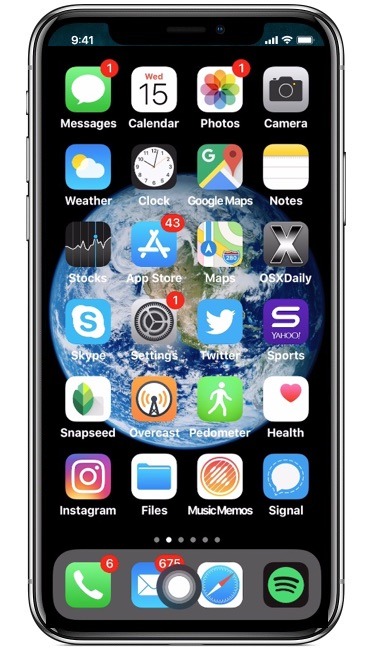
Cách bật nút Home ảo trên i
Pad hoặc i
Phone
Đây là cách bạn có thể sử dụng Assistive
Touch để bật nút Home ảo trên i
Pad hoặc là bất kì màn hình trong i
OS:
OS
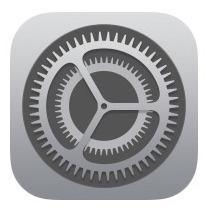
OS mới nhất hoặc nhấp vào phần “Chung” và sau đó chuyển đến “Trợ năng” cho các phiên bản thấp hơn.
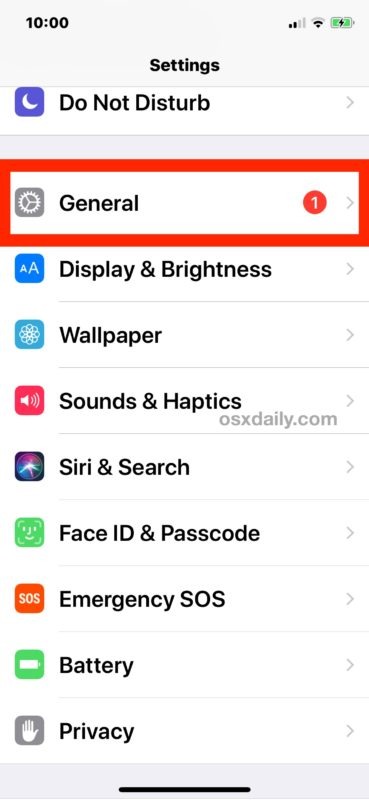
Touch”.
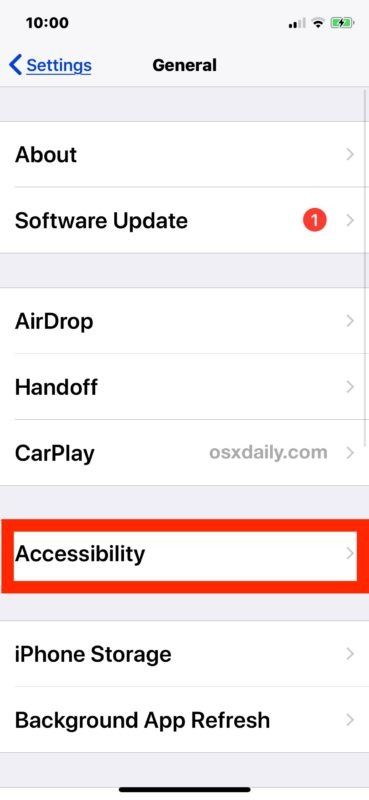
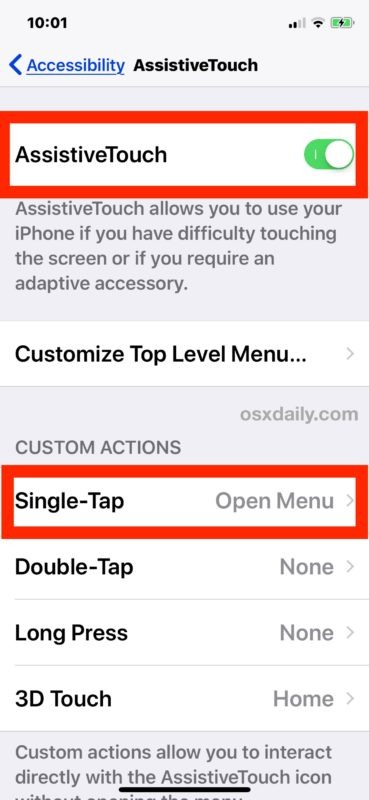
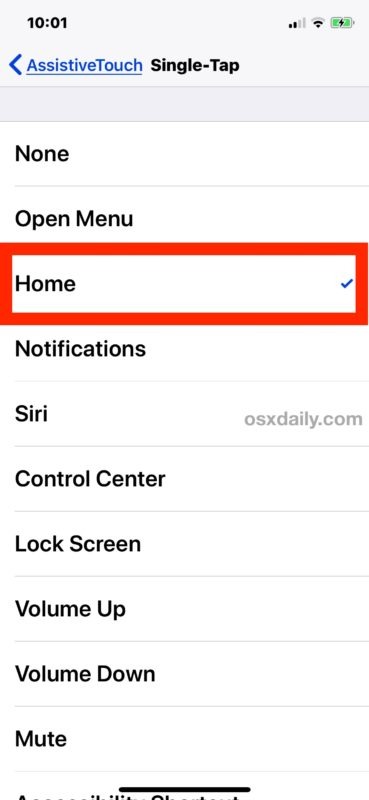
Giờ đây, bạn có thể nhấn vào nút Home ảo trên màn hình để bắt chước giống với nút Home thực, nút Home ảo này sẽ thực hiện các hành động giống như bạn mong đợi, giống như quay lại Màn hình chính i
OS từ bất kỳ ứng dụng nào.Tạo nút Home ảo hóa với Assistive Touch hoạt động trên cả i
Phone và i
Pad, mặc dù đối với những người muốn sử dụng nó như một sự thay thế nút Home kỹ thuật số, nó có lẽ hữu ích nhất trên các thiết bị không có nút Home hoặc cho các thiết bị mà nút Home bị hỏng và không hoạt động.Ngoài việc bật nút Home ảo trên i
Pad thay thế cho nút Home kỹ thuật số thì việc sử dụng Assistive Touch để “chữa cháy” cho nút Home bị hỏng đã được sử dụng trong một thời gian khá dài như một giải pháp thay thế cho những người dùng có thể tiếp tục sử dụng mà không nhất thiết phải đi sửa ngay lập tức.
Cách thêm cử chỉ cho nút Home ảo
Một khi bạn đã biết cách bật nút Home ảo rồi nhưng quan trọng hơn là bạn đã biết nút Home ảo cũng thể tùy chỉnh cử chỉ không, làm theo các bước dưới đây nếu bạn muốn làm cho nút Home của bạn tiện lợi hơn nhé:
Bước 1: Vào Cài đặt> Chọn Trợ năng> Chọn Cảm ứng.Bước 2: Vào AssistiveTouch> Chọn Tùy chỉnh menu điều khiển.Bước 3: Đểthêm cử chỉ: Nhấn vào biểu tượng dấu “+”> Chọn cử chỉ bạn muốn> Nhấn Xong, hoặc xóa bớt cử chỉ thì bạn nhấn vào biểu tượng dấu “-“.
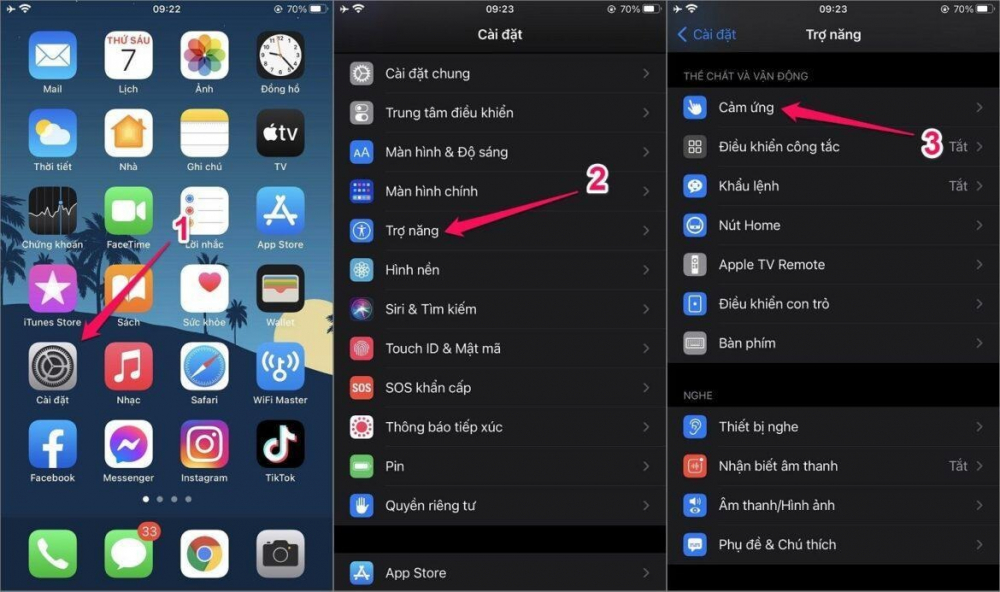
Lưu ý: Bạn không thể chọn cử chỉ để xóa. Thay vào đó sẽ mặc định xóa cử chỉ gần nhất trên màn hình. mặc khác, nếu bị xóa nhầm, bạn khả năng thêm lại cử chỉ bằng các thao tác ở trên.
Cách chỉnh độ trong suốt nút Home ảo
Bước 1: Vào Cài đặt> Chọn Trợ năng> Chọn Cảm ứng.Bước 2: Vào AssistiveTouch> Chọn Độ mờ khi không dùng.Bước 3: Điều chỉnh nút đến độ mờ bạn mong muốn. Nếu muốn trong suốt hãy chỉnh về mức 15%.
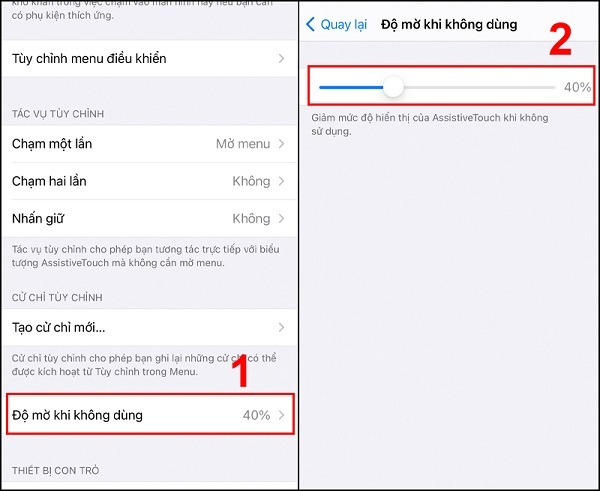
Cách tắt nút màn hình cảm ứng Assistive
Touch trong i
OS
Tất nhiên, bạn cũng có thể tắt nút Home trên màn hình trong i
OS nếu bạn quyết định không thích hoặc không cần nó:
OSĐi tới “Chung” rồi chọn “Trợ năng” rồi chạm vào “Assistive
Touch:”Chuyển công tắc “Assistive
Touch” sang vị trí TẮTNút Home ảo sẽ biến mất ngay lập tức khi bạn tắt Assistive
Touch.
Bây giờ bạn đã biết cách bật hoặc tắt nút Màn hình chính ảo hóa trên i
Phone hoặc i
Pad mà bạn có thể sử dụng màn hình cảm ứng giống như bất kỳ mục nào khác trên màn hình, khá tiện dụng!
Tại sao nút Home ảo lại hay biến mất trên màn hình i
Pad?
Nhiều người dùng i
Phone thường hay lầm tưởng việc mất nút home ảo là do lỗi phần cứng của máy. Tuy nhiên, lỗi này lại xuất hiện do quá trình xung đột phần mềm, lỗi hệ thống gây nên. Một số nguyên nhân dẫn đến tình trạng iphone mất nút home ảo:
Phone xung đột với nhau. Việc bạn cài đặt quá nhiều ứng dụng sẽ khiến một vài ứng dụng không tương thích với nhau, dẫn đến quá trình hoạt động của i
Phone bị gián đoạn, cũng như làm mất nút Homeảo.Phiên bản IOS lỗi, điều này khiến Assistive Touch hay bị mất trên điện thoại Iphone.
Trên đây là những gì hiểu biết về nút Home và cách bật nút Home ảo trên i
Pad hoặc i
Phoneđơn giản nhất mà Minh Tuấn Mobile chia sẻ cho bạn nắm lòng thêm, mong là những thông tin này sẽ luôn hữu ích đối với bạn đọc, và đừng quên là theo dõi thêm trang để nhận thêm nhiều thông tin hữu ích nữa nhé.
Phím home ảo (Assistive Touch) là tính năng độc quyền của i
Phone giúp người dùng dễ dàng thao tác các tác vụ hàng ngày như chụp màn hình, điều khiển ánh sáng… Tuy nhiên, không phải ai cũng biết bật, tắt phím Home ảo và cài đặt tính năng này. Bài viết dưới đây sẽ mách bạn cách sử dụng nút Home ảo trên điện thoạii
Phone đúng chuẩn. Cùng tìm hiểu nhé!
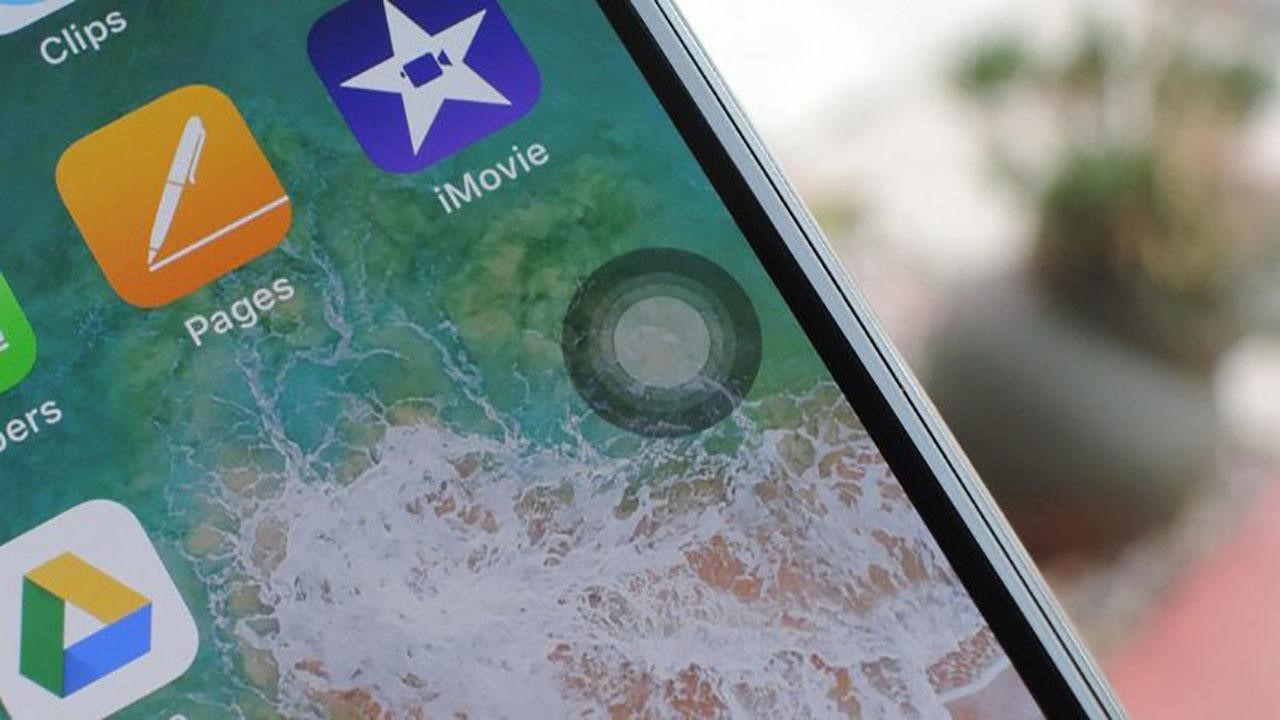
Thực tế, cách tắt hoặc bật phím Home ảo trên mỗi hệ điều hành khác nhau sẽ không hề giống nhau. Do đó, trước tiên bạn cần kiểm tra điện thoạii
Phone đang chạy phiên bản i
OS bao nhiêu, để tham khảo cách thực hiện trên từng dòng.
Để tắt hoặc bật phím Home ảo trên thiết bị sử dụng hệ điều hành i
OS 12 về trước, bạn tiến hành theo các bước sau:
Bước 1: Truy cập vào phần “Cài đặt” trên giao diện rồi nhấn “Cài đặt chung”.
Bước 2: Tìm và chọn mục “Trợ năng” sau đó kéo xuống dưới rồi nhấn vào “Assistive Touch” (Phím Home ảo). Lúc này, bạn có thể bật hoặc tắt phím Home ảo tùy vào nhu cầu sử dụng của mình.
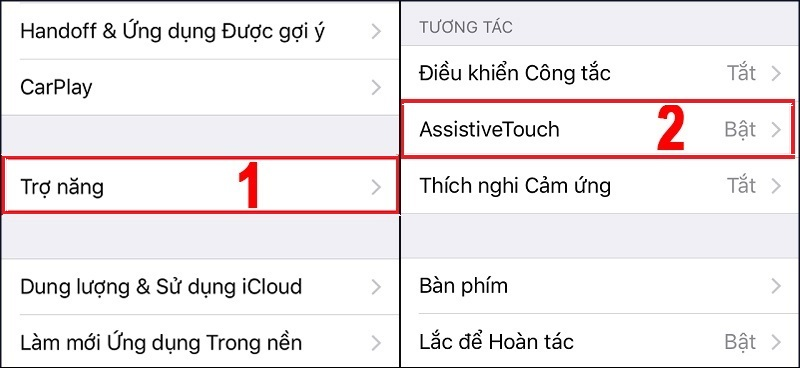
OS 12 trở xuống.
Từ hệ điều hành i
OS 13 trở lên, nhà sản xuất sẽ có vài thay đổi về cách bật/ tắt phím Home ảo. Dưới đây là hướng dẫn kích hoạt tính năng trên để bạn tham khảo và thực hiện:
Bước 1: Nhấn vào phần “Cài đặt” rồi chọn mục “Trợ năng”.
Bước 2: Bạn tiếp tục nhấn vào mục “Cảm ứng”. Tại đây, bạn có thể dễ dàng bật hoặc tắt phím Home ảo tùy ý trong mục “Assistive Touch”.
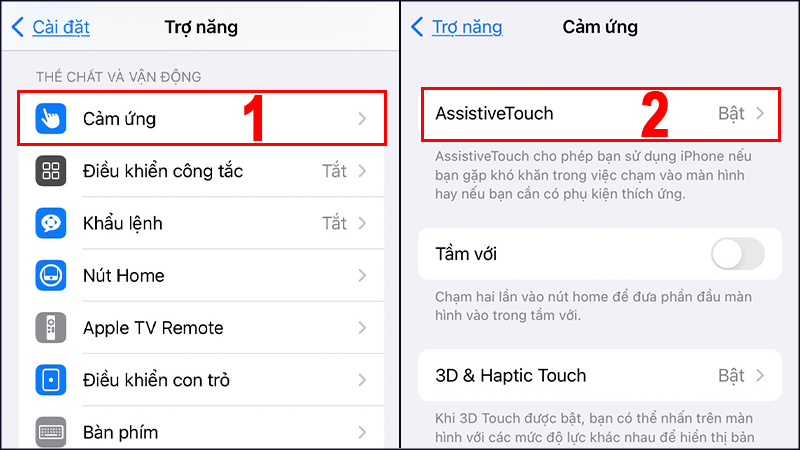
OS 13 trở lên.
Bước 1: Truy cập vào phần “Cài đặt”/Settings trên màn hình chính.
Bước 2: Bạn nhấn vào “Cài đặt chung” ở thanh công cụ bên trái màn hình.
Bước 3: Tại khung bên phải, bạn nhấn chọn “Trợ năng”. Sau đó, bạn chọn “Assistive Touch” rồi chuyển từ chế độ OFF sang ON, hoặc ngược lại để hoàn tất quá trình bật/tắt phím Home ảo trên i
Pad.
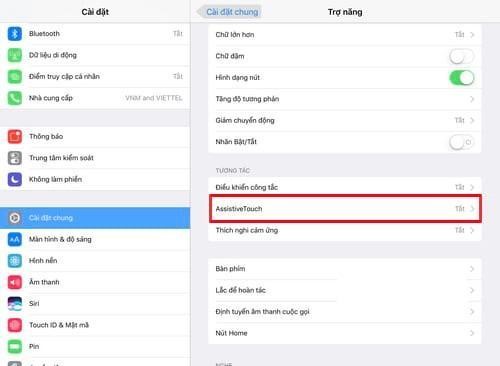
Ngoài thao tác bật hoặc tắt phím Home ảo, người dùng còn có thể áp dụng một số thủ thuật dưới đây để tối ưu hóa trải nghiệm của nút Home ảo trên điện thoại di động i
Phone, i
Pad của mình.
Để thiết lập công cụ trong phím Home ảo, bạn thực hiện theo các bước sau:
Bước 1: Nhấn vào “Cài đặt”, chọn mục “Cài đặt chung” rồi chọn “Assistive Touch” (Phím Home ảo).
Bước 2: Tại mục Assistive Touch, bạn nhấn vào “Tùy chỉnh menu điều khiển” để tiếp tục.
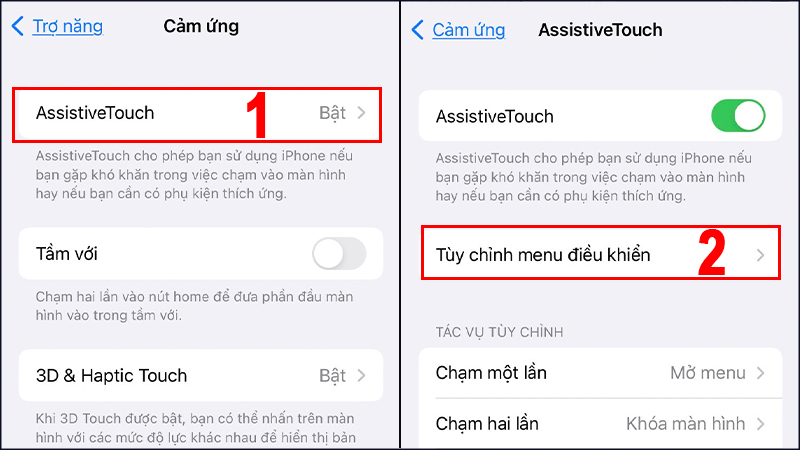
Bước 3: Lúc này, bạn có thể nhấn dấu (+) hoặc (-) để tăng/giảm số lượng các công cụ trong phím Home ảo (tối đa 8 biểu tượng tác vụ nhanh). Bạn có thể dễ dàng thay đổi tùy theo ý thích của mình.
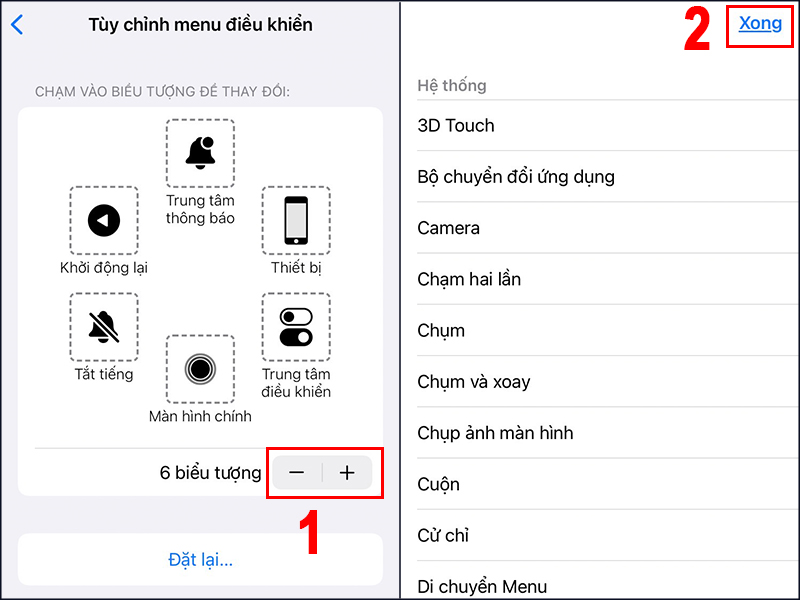
Bước 4: Bạn nhấn “Xong” để hoàn tất quá trình thiết lập các công cụ trong phím Home ảo.
2.2 Tùy chỉnh độ nhạy khi di chuyển phím Home ảo
Để điều chỉnh độ nhạy di chuyển của phím Home ảo, người dùng thực hiện theo các bước sau:
Bước 1: Truy cập vào “Cài đặt”, chọn “Cài đặt chung” rồi nhấn mục “Assistive Touch”.
Bước 2: Bạn nhấn chọn “Độ nhạy di chuyển” để tùy chỉnh. Cụ thể:
- Khi bạn kéo về bên trái có biểu tượng hình con rùa: Độ nhạy thấp hơn.
- Khi bạn kéo về bên trái có biểu tượng hình con thỏ: Độ nhạy cao hơn.
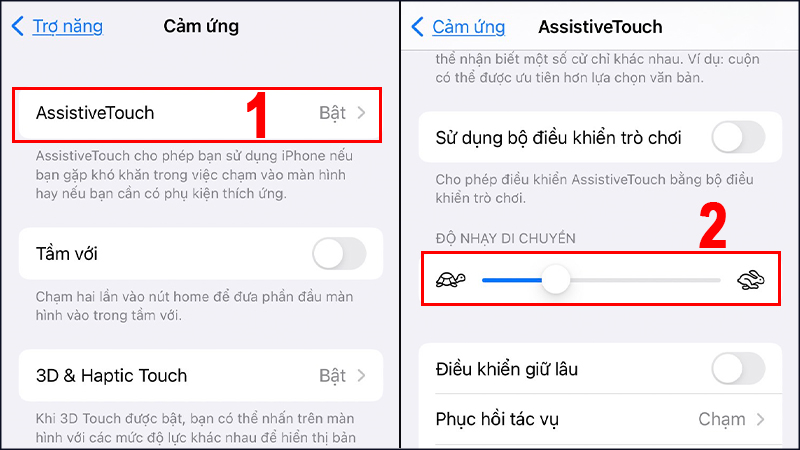
2.3 Tùy chỉnh độ mờ/đậm của phím Home ảo
Người dùng tiến hành theo các bước sau để điều chỉnh độ mờ phím Home ảo trên thiết bị:
Bước 1: Truy cập vào “Cài đặt”, chọn “Cài đặt chung” rồi nhấn mục “Assistive Touch”.
Bước 2: Bạn chọn mục “Độ mờ khi không dùng” rồi kéo thanh điều chỉnh phím Home theo ý muốn.
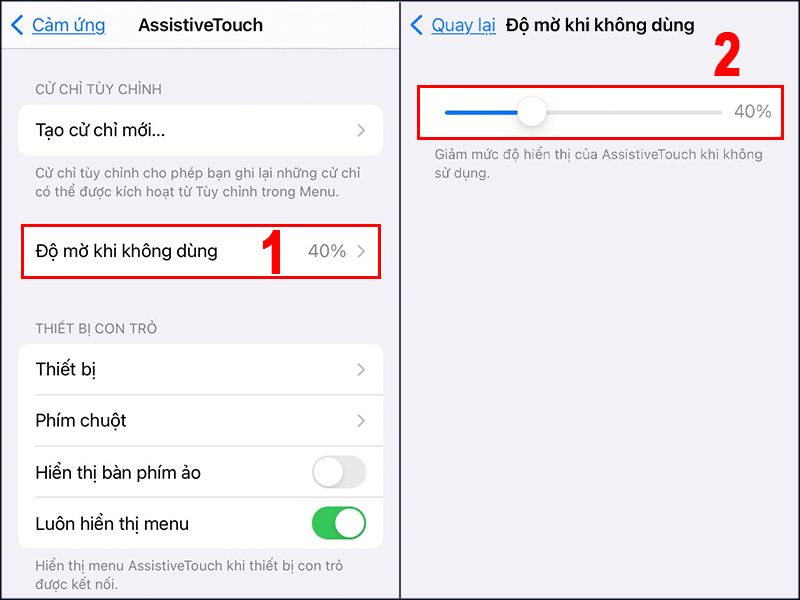
2.4. Sử dụng nút Home ảo để khóa màn hình nhanh
Nút Home ảo còn cho phép người dùng i
Phone từ 6s trở lên khóa màn hình chỉ bằng một lần chạm mà không cần sử dụng đến phím cứng. Để kích hoạt, bạn vào “Cài đặt” > Chọn “Assistive
Touch”. Sau đó tới phần Tác vụ 3D Touch và chọn tính năng “Khóa màn hình/ Lock Screen”.
3. Cần làm gì khi phím Home ảo không hoạt động?
Trong quá trình sử dụng, một số người dùng gặp phải tình trạng phím Home ảo không hoạt động. Để khắc phục sự cố này, bạn có thể tham khảo các cách sau:
Cách 1: Khởi động lại i
Phone, i
Pad
Đây là tình trạng thường gặp khi thiết bị của bạn quá tải hoặc dính phần mềm độc hại. Nhấn giữ đồng thời hai phím Power và Home trong vài giây đến khi màn hình tắt hẳn. Một lúc sau bạn bật lại máy để kiểm tra.
Cách 2: Hiệu chỉnh phím Home ảo
Bằng cách truy cập vào một ứng dụng bất kỳ trong thiết bị, rồi tiến hành nhấn giữ phím Power đến khi màn hình xuất hiện dòng chữ “Slide to power off”. Sau đó, bạn nhấn giữ thêm 5 – 10 giây đến khi dòng chữ tắt đi thì bỏ ra. Nếu ứng dụng bạn chọn lúc nãy tự động thoát ra thì sự cố đã được khắc phục.
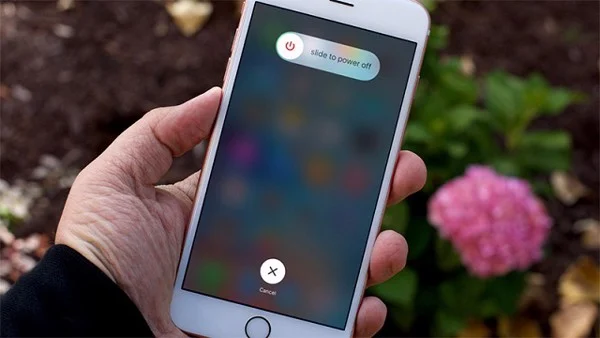
Cách 3: Điều chỉnh lại cổng kết nối
Đôi khi, sự va đập hoặc sử dụng không đúng cách sẽ làm xê dịch cổng kết nối và ảnh hưởng đến nút Home. Lúc này, bạn có thể khắc phục bằng cách cắm dây cáp vào cổng kết nối rồi từ từ kéo xuống phía dưới, đồng thời nhấn giữ phím Home để tác động lực đẩy phím Home vào vị trí ban đầu.
Cách 4: Vệ sinh phím Home ảo bằng cách sử dụng cồn và bông tăm theo các bước sau:
- Nhỏ 1 chút cồn vừa đủ lên bề mặt phím Home.- Dùng bông tăm nhấn nhẹ liên tục để phần cồn thấm đều bề mặt phím Home rồi lau khô.- Chờ 10 – 20 phút rồi kiểm tra lại.
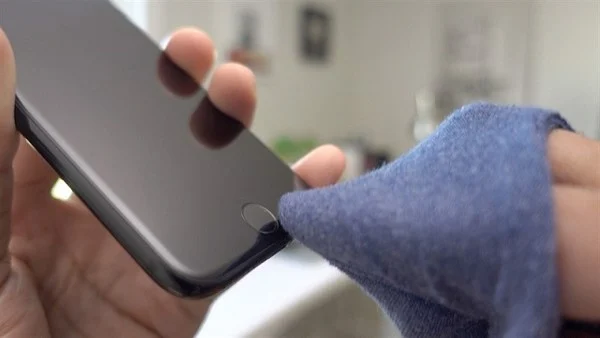
Xem thêm: Điểm tiếp nhận chuyển phát nhanh hỏa tốc viettel là gì? bảng giá cước chi tiết
Bài viết trên đã giúp bạn biết cách bật hoặc tắt phím Home ảo trên i
Phone lẫn i
Pad siêu đơn giản. Đồng thời qua đó bạn cũng biết cách điều chỉnh tính năng phù hợp với nhu cầu sử dụng và cách xử lý sự cố khi phím Home không hoạt động. Chúc bạn thực hiện thành công!
Để “nâng cấp” trải nghiệm cho quý khách trên các thiết bị điện thoạiđến từ nhà Apple, Điện Máy Chợ Lớn hiện cung cấp rất nhiều dòng i
Phone đa phiên bản. Từ i
Phone 12, i
Phone 13 Pro/ Pro Max đếni
Phone 14 128GBhay14 Plus 128GB/256GB cho người dùng thoải mái lưu trữ, thao tác mượt mà, không gặp trở ngại gây gián đoạn cuộc vui. Đặc biệt, nhiều sản phẩm đang được “Sale sập sàn - Rẻ ngỡ ngàng”, cùng hàng loạt voucher tặng kèm hấp dẫn lên đến 11 TRIỆU, bạn có thể sở hữu cho mình một chiếc i
Phone trong tầm tay.